Instalação e Configuração do Ambiente de Desenvolvimento de jogos para Zeebo - COMPLETO
+15
langrissknight
Fagnner.vi.britannia
Niros
kayohf
phlopter
Lucas_Guedes
KaLanGO
AnDreF
Suicune
gx1
Poser_Metal
Zero XZ
Brazuca
mdk_137
Mario Olofo
19 participantes
Página 1 de 2
Página 1 de 2 • 1, 2 
 Instalação e Configuração do Ambiente de Desenvolvimento de jogos para Zeebo - COMPLETO
Instalação e Configuração do Ambiente de Desenvolvimento de jogos para Zeebo - COMPLETO
EDITADO:
Modificado o início da estrutura do código base para ter a variável AEEApplet ao invés da interface IApplet
1 - Introdução
Com o lançamento do video game Zeebo no Brasil, o mercado de desenvolvimento de jogos
está crescendo bastante por aqui e muitas empresas de jogos casuais estão começando a
aparecer um pouco mais.
Mas infelizmente na minha humilde opnião, essas empresas não deveriam nem sequer ter
começado a programar para a plataforma Zeebo sem antes estudá-la direito.
Ports de games feitos para celulares? iPhone? Se o Zeebo tivesse o hardware muito limitado
como o de um celular tudo bem, mas com 128 MB de RAM, chip de vídeo dedicado com
aceleração 3D, CPU ARM11 de meio gigahertz, portar games de celular para o Zeebo
é uma piada.
Este artigo visa explicar como deixar seu pc preparado para iniciar seus estudos no
desenvolvimento de aplicativos para o vídeo game Zeebo, como criar seu primeiro
programa e como rodá-lo no simulador e seguir o fluxo da execução do programa
passo a passo no Visual C++ 2008.
Infelizmente, por enquanto não existe um game maker disponível para criar os jogos
sem ter que programar. Por enquanto, é necessário que se tenha conhecimento básico em
linguagem C e OpenGL.
Caso não tenha, uma passada rápida por qualquer site de busca retornará várias fontes boas
para um pontapé inicial no aprendizado. Para aprender o básico sobre OpenGL eu sugiro
o site http://nehe.gamedev.net (em inglês) ou meu site (bem desatualizado) em português
que também tenta ensinar algumas coisas sobre OpenGL para Windows, mas já serve: http://matheusmetal.x-br.com/stigma29a/
Para qualquer dúvida, sugestão ou crítica, fiquem a vontade para me contatar pelo
email mario.olofo arroba gmail.com.
2 - Ferramentas necessárias
Para deixar seu pc preparado para rodar seus programas no Simulador do Zeebo são
necessários alguns programas que podem ser baixados gratuitamente nos seus
respectivos sites oficiais. São eles:
Visual C++ 2008 Express
http://www.microsoft.com/express/download/
Editor de códigos em linguagem C/C++ e compilador.
Esté é a ferramenta que deve ser instalada antes de mais nada. Sem o compilador você
não será apto a criar novos programas, nem sequer compilar os programas de demonstração
de como usar o OpenGL ES para exibir o conteúdo do aplicativo em 3D.
Caso queira, já está disponível a versão 2010, mas ainda está cheia de bugs e não
é tão rápida como a versao 2008.
BREW SDK 4.0.2
https://brewx.qualcomm.com/brew/sdk/download.jsp
Kit com código fonte base do BREW, cabeçalhos, exemplos e simulador.
Já foi lançada a versão 4.0.4, mas esta versão não é detectada pelo instalador
do SDK do Zeebo. No site da Zeebo Inc é informado que o SDK também
funciona com a versão 4.0.3 do BREW SDK, mas não cheguei a testar.
Escolha fazer o download do SDK versão 4.0.2 e na próxima página clique em
install na opção BREW SDK 4.0.2 SP09 (4.0.2.22) para baixar o instalador BREWSDK402SP09.exe
BREW SDK Tools 1.1.1
https://brewx.qualcomm.com/brew/sdk/download.jsp?page=dx/devmisc
Pacote com ferramentas para editar recursos, MIF, conversor de imagens entre outros.
Versão baixada foi a 1.1.1 SP06, lançada dia 30 de outubro de 2009.
Clique em install, aceite a licença e clique no link para baixar o instalador BREWSDKTOOLS111SP06.exe
Zeebo SDK 1.2.4
http://www.zeeboinc.com/
No próprio site da Zeebo Inc é possível fazer o download do SDK mas é preciso se
cadastrar para isso. Passe o mouse no item Resources para exibir um menu e selecione
a primeira opção, sdk download.
Feito isso, será informado que você deve se cadastrar no site. Cadastre-se e baixe o
Zeebo SDK 1.2.4, que vem com os seguintes pacotes:
Adreno Profiler - software de checagem de desempenho de aplicativos para
o Zeebo, auxiliando na identificação de possíveis gargalos na renderização;
OpenGL ES Extension for BREW 1.5.3 - Pacote que possibilita utilizar o OpenGL ES
dentro de aplicativos em BREW para renderização 3D no Zeebo;
Samples - exemplos de como implementar algumas técnicas básicas em 3D usando
BREW e a extensão OpenGL ES;
Zeebo Driver - hmmm USB device drivers, meu Zeebo ainda não chegou para tentar
fazer uns testes com esse driver =( ;
Zeebo SDK Installer - Instalador do simulador da plataforma Zeebo;
Não é necessário fazer o download dos outros arquivos descritos no site, logo que são os
mesmos já descritos acima.
De posse dos arquivos acima, começaremos a instalação do ambiente de desenvolvimento
de jogos. Basicamente, a sequência de instalação é a mesma sequência de download
descrita acima, com excessão do Zeebo SDK, que tem vários instaladores dentro do seu
arquivo zip.
Detalhando, a ordem completa de instalação é a seguinte:
1 - Visual C++ 2008 Express;
2 - BREW SDK 4.0.2;
3 - BREW Tools 1.1.1;
À partir daqui, os pacotes indicados devem ser extraidos do pacote Zeebo SDK 1.2.4 para
serem instalados:
4 - Adreno Profiler;
5 - OpenGL ES Extension for BREW 1.5.3;
Quando for instalar a extensão OpenGL ES, ele pedirá que seja informado o diretório de
instalação. Instale no diretório raiz da instalação do BREW SDK (ex. C:\Arquivos de
Programas\BREW SDK 4.0.2 SP06\ )
6 - Zeebo SDK Installer;
O instalador do simulador do Zeebo automaticamente detectará onde fica o diretório do SDK
da BREW e vai adicionar o simulador do Zeebo na lista de simuladores disponíveis para
desenvolvimento.
Ufa, com isso concluímos a instalação de todos os programas necessários para começar
a configurar o ambiente de desenvolvimento.
CONFIGURAR? AINDA?
Sim pequeno gafanhoto, temos fazer uma pausa agora e entender o que foi instalado,
por que foi instalado e para que serve cada uma dessas ferramentas.
3 - Um pouco sobre BREW e suas ferramentas
BREW (Binary Runtime Environment for Wireless) é uma plataforma aberta desenvolvida pela empresa Qualcomm
para criação e distribuição de aplicações para telefones celulares.
A distribuição das aplicações é realizada através de um aplicativo da Qualcomm chamado BREW Shop.
Este aplicativo vem pré-instalado em todos os aparelhos que suportam esta tecnologia, e permite a compra e download
das aplicações aprovadas pela operadora para uso de seus clientes.
Para criação de aplicações é utilizada a linguagem de programação C/C++ e um framework disponibilizado pela Qualcomm,
que possibilita o acesso às principais funções de um aparelho celular.
Para rodar suas aplicações nos celulares é necessário o desenvolvedor se registrar como tal no site da Qualcomm,
esse registro custa 400 dólares e dá direito a 100 builds de programa.
fonte wikipedia: http://pt.wikipedia.org/wiki/Brew
Todo aplicativo criado para BREW deve passar por um teste de compatibilidade da Qualcomm para poder ser aprovado
e disponibilizado para venda. Para isso é necessário pagar 400 dólares, talvez algo aceitável se a Tec Toy aprovar
a distribuição de seu jogo na rede Zeebo.
É importante que fique claro que o SDK para ligar o Zeebo no pc e rodar os jogos desenvolvidos direto nele está disponível
somente para os programadores que pagarem os 400 dólares para a Qualcomm, portanto neste artigo este SDK não
será usado e nos limitaremos a usar o simulador por enquanto.
Ao instalar os SDKs da Qualcomm você instalou alguns programas que auxiliam no desenvolvimento dos aplicativos
usando BREW. Basicamente, um aplicativo que usa BREW é composto de um arquivo .mif e um arquivo binário
com o programa.
O arquivo .mif descreve o aplicativo, informando qual ícone deve ser usado para exibí-lo, qual o identificador da interface,
quais privilégios ele tem (se podemos acessar arquivos, rede, audio), etc.
Todo programa deve ter o mesmo nome de seu respectivo arquivo .mif e residir em um subdiretório com o mesmo nome, exemplo:
Nesse caso, a nossa DLL irá declarar uma função que fará com que ela fique disponível para ser carregada toda vez que
rodarmos nosso programa. Todos os aplicativos e a biblioteca base do BREW funciona dessa forma.
Note que também temos um arquivo .bid, que nada mais é do que um arquivo texto com o código de identificação
do nosso aplicativo, que é único e é fornecido pela Qualcomm.
Como não pagamos ainda os 400 dólares, não temos como pedir para a Qualcomm nos fornecer este número, portanto
para fins de desenvolvimento nós criamos este arquivo na mão com um identificador genérico. O arquivo .bid deve conter o seguinte:
Lembre-se de sempre incrementar este número para cada novo projeto, pois este número é usado para
criar uma lista de classes disponíveis no sistema, e sempre que algum programa precise carregar uma
instância de determinada classe, esta lista é consultada e a primeira ocorrência do código de identificação
compatível que for encontrado é usada, o que pode fazer seu programa nunca rodar e você não saberá o porquê.
Para criar o arquivo .mif, usaremos o programa BREW MIF Editor, que vem no pacote de ferramentas da BREW (BREW SDK Tools 1.1.1)

Clique no ícone em destaque para criar um novo arquivo .mif
Uma janela se abrirá pedindo que seja definido o class id do aplicativo. Como explicado previamente, vamos usar o trecho de código
acima para criar esse arquivo. Lembre-se que o nome do arquivo .mif deve ser igual ao nome do nosso aplicativo.
NOTA: Todo aplicativo que criarmos deve ter um nome iniciado por uma letra e não deve conter espaços.

Clicando na opção destacada (1) fará com que o botão "Browse for BID file..." fique habilitado, permitindo selecionar nosso
arquivo .bid

Agora podemos selecionar o ícone que será exibido no emulador para mostrar nosso aplicativo. Fazemos isso selecionando
a opção destacada na imagem acima, além de poder ajustar o tamanho do ícone na tabela abaixo do ícone.

Feito isso podemos clicar no botão compile, para gerar nosso arquivo .mif com as informações do nosso projeto.
Veja que existem outras abas que são bem interessantes, mas basicamente é isso que devemos informar para criar
o arquivo .mif
Um outro programa que usaremos é o editor de recursos BREW Resource Editor, que nos permite criar um arquivo binário
com todos os dados que usaremos nos nossos jogos. Um dos usos mais interessantes do editor é permitir a criação de textos
usados no jogo de uma mais organizada, facilitando a tradução do jogo para outros idiomas.
Um programa para criar imagens animadas também vem no pacote de ferramentas, e é o BREW Compressed Image Authoring Tool.
Com ele é possível agrupar um conjunto de imagens em sequência, definir a fatia de tempo que a imagem ficará exibida na tela e deixar
o programa agrupar tudo e compactar para usarmos nos jogos. Este programa eu ainda não usei, então não tenho muita coisa para
falar sobre ele.
4 - Configurando o ambiente de desenvolvimento
Vamos dar uma revisada geral no que aprendemos até agora e criar uma hierarquia de diretórios que facilite a criação e depuração
dos nossos programas.
Sabemos que todo aplicativo BREW deve ter um arquivo .mif para identificá-lo e que o aplicativo deve ficar numa subpasta com o mesmo
nome. Com base nisso podemos criar um diretório raiz para armazenar todos os arquivos .mif e criar uma pasta por projeto durante o
desenvolvimento:

Exemplo de hierarquia de diretórios para guardarmos nossos jogos
Quando criarmos nossos aplicativos no Visual C++ precisaremos de uma pasta para guardar nosso código fonte e os
arquivos de projeto. Para manter nossa organização, vamos criar uma pasta por jogo e armazenar o código fonte em uma
subpasta chamada src (abreviação de source).

Exemplo de hierarquia de diretórios para guardar nossos jogos e projetos.
Note que o diretório de armazenamento dos jogos compilados e os arquivos .mif foram um nível para dentro.
Basicamente teremos dois diretórios principais: jogos (1) e projetos (3).
O diretório jogos (1) irá armazenar os arquivos .mif, e os subdiretórios armazenarão os binários de cada jogo (2).
O diretório projetos (3) irá armazenar o arquivo Solution (que é quem agrupa todos os projetos) criado pelo Visual C++ e o
diretório de cada jogo armazenará o arquivo de projeto (que farão parte do Solution), também criado pelo Visual C++.
Dentro de cada diretório de projeto existe um diretório nomeado Src (4). Nesta pasta ficará o código fonte do jogo, e
cada jogo terá seu projeto e diretório Src.
Quando for gerada a DLL do nosso game, o projeto do VC++ já estará configurado para copiar a DLL atualizada para
a pasta jogos, facilitando os testes e mantendo a pasta dos nossos jogos sempre atualizada =).
5 - Criando o Solution no Visual C++ 2008 Express
O Visual C++ suporta abrir vários projetos ao mesmo tempo, mas apenas depurar um de cada vez. Isso é feito
através do que a Microsoft chama de Solution.
Crie um diretório base para guardar os games e os projetos e depois abra o Visual C++ 2008 Express.

Navegue no menu File -> New -> Project para criar um Solution

Selecione a opção CLR Empty Project
No exemplo acima eu criei um diretório base em C:\ com o nome de Jogos para Zeebo.
Nomeie o Solution como "projetos". O VC++ vai criar um diretório automaticamente para guardar o solution,
gerando assim o nosso subdiretório projetos.
Você verá o Solution chamado projetos e um projeto genérico com o mesmo nome. Remova
o projeto genérico, deixando apenas o Solution, clicando com o botão direito no projeto e escolhendo a opção Remove:

Dentro da pasta projetos, terá uma outra pasta chamada projetos. Remova-a pois ela não
será necessária.
6 - Como adicionar e configurar os projetos dentro do Solution criado
Estamos quase lá, só nos resta entender o que é necessário para criar um projeto e como
configurá-lo para rodar o simulador Zeebo!
Estas informações serão iguais para todos os projetos de jogos que você for adicionar ao Solution.
Clique com o botão direito no Solution e depois em Add -> New Project.

Normalmente o nome do projeto será o nome do game, mas isso pode ser mudado.
Agora com o projeto criado, vamos configurá-lo:
Clique com o botão direito em Source Files e selecione Add -> Existing Item.
Agora vá até o diretório do SDK do BREW e dentro da pasta sdk\src\ e selecione os arquivos
AEEAppGen.c, AEEModGen.c, EGL_1x.c, GLES_1x.c e GLES_ext.c.
Após confirmar, estes aquivos estarão incluídos no seu projeto.
Clique com o botão direito novamente no projeto mas agora selecione a opção Add -> New Item:

Atenção!
Apesar de selecionar criar um arquivo C++ (cpp), a extensão do arquivo deve ser .c para evitar eventuais
problemas na geração da DLL do game.
Após incluir este arquivo ao projeto, dê dois cliques nele para ele abrir na janela de edição de código.
Copie e cole o conteúdo abaixo para criar o esqueleto do nosso aplicativo:
Perceba que no começo do código eu inclui o game.bid, para saber qual é o ID do game que estamos criando.
O arquivo .mif deve ser criado como explicado anteriormente, apontando para este arquivo .bid
Agora vamos configurar o restante do projeto.
Clique com o botão direito no projeto e escolha Properties.

Na propriedade General, modifique o Output Directory para apontar para a pasta de jogos, igual
mostrado na figura acima. Aqui é a oportunidade de mudar o nome da pasta do jogo.
Você pode trocar o \$(ProjectName)\ para o nome da pasta do seu jogo. Se deixar como está,
o $(ProjectName) será substituído pelo nome do projeto, no caso irá virar "\Teste\"
Mude o tipo de aplicativo para DLL na opção Configuration Type.

Agora selecione a propriedade Debugging e na opção Command entre com o caminho para o Simulador
da BREW, que está na pasta do SDK da BREW \bin\Simulador.exe
Não esqueça de colocar aspas duplas no início e no fim do caminho para que os
espaços no nome dos diretórios sejam identificados como tal.
Como nós estamos criando uma DLL, não podemos executá-la normalmente como fazemos com um .EXE,
então precisamos iniciar o Simulador da BREW para ele carregar nosso jogo e simular seu funcionamento
como se estivesse no Zeebo (mais sobre isso depois).
Lembre-se de configurar o Working Directory para o diretório corrente do nosso jogo ( "." ).

Agora na propriedade C/C++, clique no botão "..." do item Additional Include Directories e entre com o caminho para as pastas \inc e \sdk\inc, localizados também no diretório do SDK da BREW.

Em Preprocessor, digite AEE_SIMULATOR no Preprocessor Definitions para avisar que
iremos compilar para rodar no Simulador.

Na propriedade Linker nós modificamos o diretório de onde será copiado a DLL do game,
apontando para a pasta de jogos.
Note no uso do \$(ProjectName)\$(ProjectName).dll
Lembre-se que a DLL do game deve ficar num subdiretório da pasta de jogos, pois no nível abaixo ficará o arquivo .mif
Feito isso pressione o botão OK e aperte F7 para gerar a DLL do nosso primeiro aplicativo em BREW.

Se ocorrer algum erro como o demonstrado acima, certifique-se de que você criou o arquivo bid
e colocou ele no diretório \Src.
Agora pressione F5 para executar o Simulador do Zeebo.

Por ser provavelmente a primeira vez que você irá executar o Simulador, ele exibirá um celular ao
invés de exibir o sistema Zeebo.
Para contornar isso, selecione a opção File -> Load Device no simulador e procure pelo local
de instalação do Zeebo Inc, provavelmente estará em arquivos de programas.

Vá em Zeebo SDK\BREW404 Devicepacks Folder\devicepacks\Zeebo_Device\ e você encontrará
um arquivo chamado GEC_Device.dpk.
Selecione este arquivo e o Simulador do Zeebo será iniciado.
Agora selecione a opção File do menu do Simulador e clique em Change Applet Dir.
Escolha o nosso diretório base dos jogos, que é a pasta onde está os arquivos .mif (no meu pc é
Jogos para Zeebo\jogos\ )
Se tudo correr bem até aqui, você verá o seu primeiro aplicativo logo no topo da tela do Simulador.
Para executá-lo, clique na tecla do Simulador com um círculo vermelho, mas nada aparecerá por enquanto, pois não
escrevemos nenhum código para exibir o nosso jogo na tela, tema que será abordado no próximo
tutorial específico para os programadores de plantão =).
Mario
Modificado o início da estrutura do código base para ter a variável AEEApplet ao invés da interface IApplet
1 - Introdução
Com o lançamento do video game Zeebo no Brasil, o mercado de desenvolvimento de jogos
está crescendo bastante por aqui e muitas empresas de jogos casuais estão começando a
aparecer um pouco mais.
Mas infelizmente na minha humilde opnião, essas empresas não deveriam nem sequer ter
começado a programar para a plataforma Zeebo sem antes estudá-la direito.
Ports de games feitos para celulares? iPhone? Se o Zeebo tivesse o hardware muito limitado
como o de um celular tudo bem, mas com 128 MB de RAM, chip de vídeo dedicado com
aceleração 3D, CPU ARM11 de meio gigahertz, portar games de celular para o Zeebo
é uma piada.
Este artigo visa explicar como deixar seu pc preparado para iniciar seus estudos no
desenvolvimento de aplicativos para o vídeo game Zeebo, como criar seu primeiro
programa e como rodá-lo no simulador e seguir o fluxo da execução do programa
passo a passo no Visual C++ 2008.
Infelizmente, por enquanto não existe um game maker disponível para criar os jogos
sem ter que programar. Por enquanto, é necessário que se tenha conhecimento básico em
linguagem C e OpenGL.
Caso não tenha, uma passada rápida por qualquer site de busca retornará várias fontes boas
para um pontapé inicial no aprendizado. Para aprender o básico sobre OpenGL eu sugiro
o site http://nehe.gamedev.net (em inglês) ou meu site (bem desatualizado) em português
que também tenta ensinar algumas coisas sobre OpenGL para Windows, mas já serve: http://matheusmetal.x-br.com/stigma29a/
Para qualquer dúvida, sugestão ou crítica, fiquem a vontade para me contatar pelo
email mario.olofo arroba gmail.com.
2 - Ferramentas necessárias
Para deixar seu pc preparado para rodar seus programas no Simulador do Zeebo são
necessários alguns programas que podem ser baixados gratuitamente nos seus
respectivos sites oficiais. São eles:
Visual C++ 2008 Express
http://www.microsoft.com/express/download/
Editor de códigos em linguagem C/C++ e compilador.
Esté é a ferramenta que deve ser instalada antes de mais nada. Sem o compilador você
não será apto a criar novos programas, nem sequer compilar os programas de demonstração
de como usar o OpenGL ES para exibir o conteúdo do aplicativo em 3D.
Caso queira, já está disponível a versão 2010, mas ainda está cheia de bugs e não
é tão rápida como a versao 2008.
BREW SDK 4.0.2
https://brewx.qualcomm.com/brew/sdk/download.jsp
Kit com código fonte base do BREW, cabeçalhos, exemplos e simulador.
Já foi lançada a versão 4.0.4, mas esta versão não é detectada pelo instalador
do SDK do Zeebo. No site da Zeebo Inc é informado que o SDK também
funciona com a versão 4.0.3 do BREW SDK, mas não cheguei a testar.
Escolha fazer o download do SDK versão 4.0.2 e na próxima página clique em
install na opção BREW SDK 4.0.2 SP09 (4.0.2.22) para baixar o instalador BREWSDK402SP09.exe
BREW SDK Tools 1.1.1
https://brewx.qualcomm.com/brew/sdk/download.jsp?page=dx/devmisc
Pacote com ferramentas para editar recursos, MIF, conversor de imagens entre outros.
Versão baixada foi a 1.1.1 SP06, lançada dia 30 de outubro de 2009.
Clique em install, aceite a licença e clique no link para baixar o instalador BREWSDKTOOLS111SP06.exe
Zeebo SDK 1.2.4
http://www.zeeboinc.com/
No próprio site da Zeebo Inc é possível fazer o download do SDK mas é preciso se
cadastrar para isso. Passe o mouse no item Resources para exibir um menu e selecione
a primeira opção, sdk download.
Feito isso, será informado que você deve se cadastrar no site. Cadastre-se e baixe o
Zeebo SDK 1.2.4, que vem com os seguintes pacotes:
Adreno Profiler - software de checagem de desempenho de aplicativos para
o Zeebo, auxiliando na identificação de possíveis gargalos na renderização;
OpenGL ES Extension for BREW 1.5.3 - Pacote que possibilita utilizar o OpenGL ES
dentro de aplicativos em BREW para renderização 3D no Zeebo;
Samples - exemplos de como implementar algumas técnicas básicas em 3D usando
BREW e a extensão OpenGL ES;
Zeebo Driver - hmmm USB device drivers, meu Zeebo ainda não chegou para tentar
fazer uns testes com esse driver =( ;
Zeebo SDK Installer - Instalador do simulador da plataforma Zeebo;
Não é necessário fazer o download dos outros arquivos descritos no site, logo que são os
mesmos já descritos acima.
De posse dos arquivos acima, começaremos a instalação do ambiente de desenvolvimento
de jogos. Basicamente, a sequência de instalação é a mesma sequência de download
descrita acima, com excessão do Zeebo SDK, que tem vários instaladores dentro do seu
arquivo zip.
Detalhando, a ordem completa de instalação é a seguinte:
1 - Visual C++ 2008 Express;
2 - BREW SDK 4.0.2;
3 - BREW Tools 1.1.1;
À partir daqui, os pacotes indicados devem ser extraidos do pacote Zeebo SDK 1.2.4 para
serem instalados:
4 - Adreno Profiler;
5 - OpenGL ES Extension for BREW 1.5.3;
Quando for instalar a extensão OpenGL ES, ele pedirá que seja informado o diretório de
instalação. Instale no diretório raiz da instalação do BREW SDK (ex. C:\Arquivos de
Programas\BREW SDK 4.0.2 SP06\ )
6 - Zeebo SDK Installer;
O instalador do simulador do Zeebo automaticamente detectará onde fica o diretório do SDK
da BREW e vai adicionar o simulador do Zeebo na lista de simuladores disponíveis para
desenvolvimento.
Ufa, com isso concluímos a instalação de todos os programas necessários para começar
a configurar o ambiente de desenvolvimento.
CONFIGURAR? AINDA?
Sim pequeno gafanhoto, temos fazer uma pausa agora e entender o que foi instalado,
por que foi instalado e para que serve cada uma dessas ferramentas.
3 - Um pouco sobre BREW e suas ferramentas
BREW (Binary Runtime Environment for Wireless) é uma plataforma aberta desenvolvida pela empresa Qualcomm
para criação e distribuição de aplicações para telefones celulares.
A distribuição das aplicações é realizada através de um aplicativo da Qualcomm chamado BREW Shop.
Este aplicativo vem pré-instalado em todos os aparelhos que suportam esta tecnologia, e permite a compra e download
das aplicações aprovadas pela operadora para uso de seus clientes.
Para criação de aplicações é utilizada a linguagem de programação C/C++ e um framework disponibilizado pela Qualcomm,
que possibilita o acesso às principais funções de um aparelho celular.
Para rodar suas aplicações nos celulares é necessário o desenvolvedor se registrar como tal no site da Qualcomm,
esse registro custa 400 dólares e dá direito a 100 builds de programa.
fonte wikipedia: http://pt.wikipedia.org/wiki/Brew
Todo aplicativo criado para BREW deve passar por um teste de compatibilidade da Qualcomm para poder ser aprovado
e disponibilizado para venda. Para isso é necessário pagar 400 dólares, talvez algo aceitável se a Tec Toy aprovar
a distribuição de seu jogo na rede Zeebo.
É importante que fique claro que o SDK para ligar o Zeebo no pc e rodar os jogos desenvolvidos direto nele está disponível
somente para os programadores que pagarem os 400 dólares para a Qualcomm, portanto neste artigo este SDK não
será usado e nos limitaremos a usar o simulador por enquanto.
Ao instalar os SDKs da Qualcomm você instalou alguns programas que auxiliam no desenvolvimento dos aplicativos
usando BREW. Basicamente, um aplicativo que usa BREW é composto de um arquivo .mif e um arquivo binário
com o programa.
O arquivo .mif descreve o aplicativo, informando qual ícone deve ser usado para exibí-lo, qual o identificador da interface,
quais privilégios ele tem (se podemos acessar arquivos, rede, audio), etc.
Todo programa deve ter o mesmo nome de seu respectivo arquivo .mif e residir em um subdiretório com o mesmo nome, exemplo:
- Código:
meu_game.mif
meu_game/meu_game.dll (no Windows nossos programas serão compilados como DLLs)
meu_game/meu_game.bid
Nesse caso, a nossa DLL irá declarar uma função que fará com que ela fique disponível para ser carregada toda vez que
rodarmos nosso programa. Todos os aplicativos e a biblioteca base do BREW funciona dessa forma.
Note que também temos um arquivo .bid, que nada mais é do que um arquivo texto com o código de identificação
do nosso aplicativo, que é único e é fornecido pela Qualcomm.
Como não pagamos ainda os 400 dólares, não temos como pedir para a Qualcomm nos fornecer este número, portanto
para fins de desenvolvimento nós criamos este arquivo na mão com um identificador genérico. O arquivo .bid deve conter o seguinte:
- Código:
/*
===================================
Arquivo BID
Arquivo genérico com código de identificação de nosso jogo.
Sempre que criar um novo programa incremente o
número da identificação para evitar que mais
de um jogo tenha o mesmo identificador, o que pode causar
vários problemas se eles estiverem na mesma lista no simulador.
ATENÇÃO:
O Identificador deve iniciar com AEECLSID_ seguido do
nome do programa.
===================================
*/
#ifndef AEECLSID_MeuGame
#define AEECLSID_MeuGame 0x00000001
#endif /* AEECLSID_*** */
Lembre-se de sempre incrementar este número para cada novo projeto, pois este número é usado para
criar uma lista de classes disponíveis no sistema, e sempre que algum programa precise carregar uma
instância de determinada classe, esta lista é consultada e a primeira ocorrência do código de identificação
compatível que for encontrado é usada, o que pode fazer seu programa nunca rodar e você não saberá o porquê.
Para criar o arquivo .mif, usaremos o programa BREW MIF Editor, que vem no pacote de ferramentas da BREW (BREW SDK Tools 1.1.1)

Clique no ícone em destaque para criar um novo arquivo .mif
Uma janela se abrirá pedindo que seja definido o class id do aplicativo. Como explicado previamente, vamos usar o trecho de código
acima para criar esse arquivo. Lembre-se que o nome do arquivo .mif deve ser igual ao nome do nosso aplicativo.
NOTA: Todo aplicativo que criarmos deve ter um nome iniciado por uma letra e não deve conter espaços.

Clicando na opção destacada (1) fará com que o botão "Browse for BID file..." fique habilitado, permitindo selecionar nosso
arquivo .bid

Agora podemos selecionar o ícone que será exibido no emulador para mostrar nosso aplicativo. Fazemos isso selecionando
a opção destacada na imagem acima, além de poder ajustar o tamanho do ícone na tabela abaixo do ícone.

Feito isso podemos clicar no botão compile, para gerar nosso arquivo .mif com as informações do nosso projeto.
Veja que existem outras abas que são bem interessantes, mas basicamente é isso que devemos informar para criar
o arquivo .mif
Um outro programa que usaremos é o editor de recursos BREW Resource Editor, que nos permite criar um arquivo binário
com todos os dados que usaremos nos nossos jogos. Um dos usos mais interessantes do editor é permitir a criação de textos
usados no jogo de uma mais organizada, facilitando a tradução do jogo para outros idiomas.
Um programa para criar imagens animadas também vem no pacote de ferramentas, e é o BREW Compressed Image Authoring Tool.
Com ele é possível agrupar um conjunto de imagens em sequência, definir a fatia de tempo que a imagem ficará exibida na tela e deixar
o programa agrupar tudo e compactar para usarmos nos jogos. Este programa eu ainda não usei, então não tenho muita coisa para
falar sobre ele.
4 - Configurando o ambiente de desenvolvimento
Vamos dar uma revisada geral no que aprendemos até agora e criar uma hierarquia de diretórios que facilite a criação e depuração
dos nossos programas.
Sabemos que todo aplicativo BREW deve ter um arquivo .mif para identificá-lo e que o aplicativo deve ficar numa subpasta com o mesmo
nome. Com base nisso podemos criar um diretório raiz para armazenar todos os arquivos .mif e criar uma pasta por projeto durante o
desenvolvimento:

Exemplo de hierarquia de diretórios para guardarmos nossos jogos
Quando criarmos nossos aplicativos no Visual C++ precisaremos de uma pasta para guardar nosso código fonte e os
arquivos de projeto. Para manter nossa organização, vamos criar uma pasta por jogo e armazenar o código fonte em uma
subpasta chamada src (abreviação de source).

Exemplo de hierarquia de diretórios para guardar nossos jogos e projetos.
Note que o diretório de armazenamento dos jogos compilados e os arquivos .mif foram um nível para dentro.
Basicamente teremos dois diretórios principais: jogos (1) e projetos (3).
O diretório jogos (1) irá armazenar os arquivos .mif, e os subdiretórios armazenarão os binários de cada jogo (2).
O diretório projetos (3) irá armazenar o arquivo Solution (que é quem agrupa todos os projetos) criado pelo Visual C++ e o
diretório de cada jogo armazenará o arquivo de projeto (que farão parte do Solution), também criado pelo Visual C++.
Dentro de cada diretório de projeto existe um diretório nomeado Src (4). Nesta pasta ficará o código fonte do jogo, e
cada jogo terá seu projeto e diretório Src.
Quando for gerada a DLL do nosso game, o projeto do VC++ já estará configurado para copiar a DLL atualizada para
a pasta jogos, facilitando os testes e mantendo a pasta dos nossos jogos sempre atualizada =).
5 - Criando o Solution no Visual C++ 2008 Express
O Visual C++ suporta abrir vários projetos ao mesmo tempo, mas apenas depurar um de cada vez. Isso é feito
através do que a Microsoft chama de Solution.
Crie um diretório base para guardar os games e os projetos e depois abra o Visual C++ 2008 Express.

Navegue no menu File -> New -> Project para criar um Solution

Selecione a opção CLR Empty Project
No exemplo acima eu criei um diretório base em C:\ com o nome de Jogos para Zeebo.
Nomeie o Solution como "projetos". O VC++ vai criar um diretório automaticamente para guardar o solution,
gerando assim o nosso subdiretório projetos.
Você verá o Solution chamado projetos e um projeto genérico com o mesmo nome. Remova
o projeto genérico, deixando apenas o Solution, clicando com o botão direito no projeto e escolhendo a opção Remove:

Dentro da pasta projetos, terá uma outra pasta chamada projetos. Remova-a pois ela não
será necessária.
6 - Como adicionar e configurar os projetos dentro do Solution criado
Estamos quase lá, só nos resta entender o que é necessário para criar um projeto e como
configurá-lo para rodar o simulador Zeebo!
Estas informações serão iguais para todos os projetos de jogos que você for adicionar ao Solution.
Clique com o botão direito no Solution e depois em Add -> New Project.

Normalmente o nome do projeto será o nome do game, mas isso pode ser mudado.
Agora com o projeto criado, vamos configurá-lo:
Clique com o botão direito em Source Files e selecione Add -> Existing Item.
Agora vá até o diretório do SDK do BREW e dentro da pasta sdk\src\ e selecione os arquivos
AEEAppGen.c, AEEModGen.c, EGL_1x.c, GLES_1x.c e GLES_ext.c.
Após confirmar, estes aquivos estarão incluídos no seu projeto.
Clique com o botão direito novamente no projeto mas agora selecione a opção Add -> New Item:

Atenção!
Apesar de selecionar criar um arquivo C++ (cpp), a extensão do arquivo deve ser .c para evitar eventuais
problemas na geração da DLL do game.
Após incluir este arquivo ao projeto, dê dois cliques nele para ele abrir na janela de edição de código.
Copie e cole o conteúdo abaixo para criar o esqueleto do nosso aplicativo:
- Código:
#include <AEEShell.h>
#include <AEEModGen.h>
#include <AEEAppGen.h>
/*
MUDE AQUI
o nome game.bid para o nome do bid criado para este game
o arquivo .bid deve ficar na pasta \Src também
*/
#include "game.bid"
/*
Estrutura que define nosso jogo
Todo o conteúdo do game deve vir aqui.
ATENÇÃO: A variável AEEApplet deve ser sempre a primeira
da estrutura!
*/
typedef struct
{
AEEApplet a; /* <-- Deve ser sempre a primeira da estrutura do nosso game! */
/* Add suas variáveis aqui */
}
Game;
/*
Rotina de tratamento dos eventos do game.
Todo game para BREW deve conter essa rotina para tratar
os eventos gerados pelo sistema operacional, como
tecla pressionada, tecla solta, etc.
Se o evento for tratado, retorne TRUE para avisar
o sistema operacional que você tratou o evento.
*/
boolean GAME_TrataEvento( Game* app, AEEEvent dEvento, uint16 wParam, uint32 dParam )
{
switch( dEvento )
{
case EVT_APP_START:
case EVT_APP_STOP:
{
return TRUE;
}
default:
{
}
}
return FALSE;
}
/*
Rotina de criação do game.
Todo game para BREW deve conter essa inicialização
*/
int AEEClsCreateInstance( AEECLSID dId, IShell* pIShell, IModule* pMod, void** ppObj )
{
*ppObj = NULL;
if( AEEApplet_New( sizeof( Game ), dId, pIShell, pMod, ( IApplet** )ppObj, ( AEEHANDLER )GAME_TrataEvento, NULL ) )
{
return AEE_SUCCESS;
}
return EFAILED;
}
Perceba que no começo do código eu inclui o game.bid, para saber qual é o ID do game que estamos criando.
O arquivo .mif deve ser criado como explicado anteriormente, apontando para este arquivo .bid
Agora vamos configurar o restante do projeto.
Clique com o botão direito no projeto e escolha Properties.

Na propriedade General, modifique o Output Directory para apontar para a pasta de jogos, igual
mostrado na figura acima. Aqui é a oportunidade de mudar o nome da pasta do jogo.
Você pode trocar o \$(ProjectName)\ para o nome da pasta do seu jogo. Se deixar como está,
o $(ProjectName) será substituído pelo nome do projeto, no caso irá virar "\Teste\"
Mude o tipo de aplicativo para DLL na opção Configuration Type.

Agora selecione a propriedade Debugging e na opção Command entre com o caminho para o Simulador
da BREW, que está na pasta do SDK da BREW \bin\Simulador.exe
Não esqueça de colocar aspas duplas no início e no fim do caminho para que os
espaços no nome dos diretórios sejam identificados como tal.
Como nós estamos criando uma DLL, não podemos executá-la normalmente como fazemos com um .EXE,
então precisamos iniciar o Simulador da BREW para ele carregar nosso jogo e simular seu funcionamento
como se estivesse no Zeebo (mais sobre isso depois).
Lembre-se de configurar o Working Directory para o diretório corrente do nosso jogo ( "." ).

Agora na propriedade C/C++, clique no botão "..." do item Additional Include Directories e entre com o caminho para as pastas \inc e \sdk\inc, localizados também no diretório do SDK da BREW.

Em Preprocessor, digite AEE_SIMULATOR no Preprocessor Definitions para avisar que
iremos compilar para rodar no Simulador.

Na propriedade Linker nós modificamos o diretório de onde será copiado a DLL do game,
apontando para a pasta de jogos.
Note no uso do \$(ProjectName)\$(ProjectName).dll
Lembre-se que a DLL do game deve ficar num subdiretório da pasta de jogos, pois no nível abaixo ficará o arquivo .mif
Feito isso pressione o botão OK e aperte F7 para gerar a DLL do nosso primeiro aplicativo em BREW.

Se ocorrer algum erro como o demonstrado acima, certifique-se de que você criou o arquivo bid
e colocou ele no diretório \Src.
Agora pressione F5 para executar o Simulador do Zeebo.

Por ser provavelmente a primeira vez que você irá executar o Simulador, ele exibirá um celular ao
invés de exibir o sistema Zeebo.
Para contornar isso, selecione a opção File -> Load Device no simulador e procure pelo local
de instalação do Zeebo Inc, provavelmente estará em arquivos de programas.

Vá em Zeebo SDK\BREW404 Devicepacks Folder\devicepacks\Zeebo_Device\ e você encontrará
um arquivo chamado GEC_Device.dpk.
Selecione este arquivo e o Simulador do Zeebo será iniciado.
Agora selecione a opção File do menu do Simulador e clique em Change Applet Dir.
Escolha o nosso diretório base dos jogos, que é a pasta onde está os arquivos .mif (no meu pc é
Jogos para Zeebo\jogos\ )
Se tudo correr bem até aqui, você verá o seu primeiro aplicativo logo no topo da tela do Simulador.
Para executá-lo, clique na tecla do Simulador com um círculo vermelho, mas nada aparecerá por enquanto, pois não
escrevemos nenhum código para exibir o nosso jogo na tela, tema que será abordado no próximo
tutorial específico para os programadores de plantão =).
Mario
Última edição por Mario Olofo em Sáb 7 Nov 2009 - 17:34, editado 5 vez(es) (Motivo da edição : Atualização)
Mario Olofo- Iniciante

-

Mensagens : 32
Data de inscrição : 04/11/2009 Tem o Zeebo? : Não
Tem o Zeebo? : Não
 Re: Instalação e Configuração do Ambiente de Desenvolvimento de jogos para Zeebo - COMPLETO
Re: Instalação e Configuração do Ambiente de Desenvolvimento de jogos para Zeebo - COMPLETO
Isso aí Mário. Muito bom esta primeira parte do tutorial. 
No aguardo pela segunda parte.
No aguardo pela segunda parte.
 Re: Instalação e Configuração do Ambiente de Desenvolvimento de jogos para Zeebo - COMPLETO
Re: Instalação e Configuração do Ambiente de Desenvolvimento de jogos para Zeebo - COMPLETO
Mas peraí, com o que vc esta pondo aí, da pra qualquer idiota(eu) aprender a desenvolver games? ou tem que se saber algo sobre programação?Pq eu não sei nada não; vai que eu baixo isso a toa. Esses programas tem alguma serventia, alem de desenvolver aplicativos?
Última edição por Brazuca em Qui 5 Nov 2009 - 21:11, editado 1 vez(es)

Brazuca- Aprendiz
-

Mensagens : 162
Data de inscrição : 03/08/2009 Tem o Zeebo? : Não
Tem o Zeebo? : Não
 Re: Instalação e Configuração do Ambiente de Desenvolvimento de jogos para Zeebo - COMPLETO
Re: Instalação e Configuração do Ambiente de Desenvolvimento de jogos para Zeebo - COMPLETO
Brazuca escreveu:Mas peraí, com o que vc esta pondo aí, da pra qualquer estúpido(eu) aprender? ou tem que se saber algo sobre programação?Pq eu não sei nada não; vai que eu baixo isso a toa.
[2]
Sem nada pra acresentar...

Zero XZ- Moderador Fórum Zeebo
-

Mensagens : 3850
Data de inscrição : 31/08/2009
Idade : 30
Localização : São Paulo - SP Tem o Zeebo? : Não
Tem o Zeebo? : Não
 Re: Instalação e Configuração do Ambiente de Desenvolvimento de jogos para Zeebo - COMPLETO
Re: Instalação e Configuração do Ambiente de Desenvolvimento de jogos para Zeebo - COMPLETO
Este tutorial serve pra configurar as ferramentas e o ambiente de desenvolvimento. Ainda é necessário aprender uma das linguagens suportadas, no caso, C e/ou C++. Infelizmente ainda não existe algo no estilo "Game Maker" pro BREW - e por extensão pro Zeebo.
Mas se a sua praia não for programação ainda existem outros pontos que podem ser trabalhados, afinal um jogo não é feito apenas de linhas de código - Tem sons, imagens, modelos e por aí vai.
Mas se a sua praia não for programação ainda existem outros pontos que podem ser trabalhados, afinal um jogo não é feito apenas de linhas de código - Tem sons, imagens, modelos e por aí vai.
 Re: Instalação e Configuração do Ambiente de Desenvolvimento de jogos para Zeebo - COMPLETO
Re: Instalação e Configuração do Ambiente de Desenvolvimento de jogos para Zeebo - COMPLETO
Sim, é necessário conhecimento básico de linguagem C/C++ e um pouco de OpenGL para conseguir criar algo 3D.
Como o mdk_137 mesmo escreveu, existem outros pontos a serem trabalhados, como ilustrações, efeitos sonoros, trilha sonora, modelagem, história, etc.
Dependendo como for a aceitação, quem sabe a gente não monta uma equipe e desenvolve um 'Game Maker' para o Zeebo =)
Minha intenção é tentar difundir conhecimento e melhorar a qualidade dos jogos feito para Zeebo, sem deixar ninguém de fora.
Como o mdk_137 mesmo escreveu, existem outros pontos a serem trabalhados, como ilustrações, efeitos sonoros, trilha sonora, modelagem, história, etc.
Dependendo como for a aceitação, quem sabe a gente não monta uma equipe e desenvolve um 'Game Maker' para o Zeebo =)
Minha intenção é tentar difundir conhecimento e melhorar a qualidade dos jogos feito para Zeebo, sem deixar ninguém de fora.
Mario Olofo- Iniciante

-

Mensagens : 32
Data de inscrição : 04/11/2009 Tem o Zeebo? : Não
Tem o Zeebo? : Não
 Re: Instalação e Configuração do Ambiente de Desenvolvimento de jogos para Zeebo - COMPLETO
Re: Instalação e Configuração do Ambiente de Desenvolvimento de jogos para Zeebo - COMPLETO
mario_olofo escreveu:Sim, é necessário conhecimento básico de linguagem C/C++ e um pouco de OpenGL para conseguir criar algo 3D.
Como o mdk_137 mesmo escreveu, existem outros pontos a serem trabalhados, como ilustrações, efeitos sonoros, trilha sonora, modelagem, história, etc.
Dependendo como for a aceitação, quem sabe a gente não monta uma equipe e desenvolve um 'Game Maker' para o Zeebo =)
Minha intenção é tentar difundir conhecimento e melhorar a qualidade dos jogos feito para Zeebo, sem deixar ninguém de fora.
Um editor de levels e fases em 3D seria bom... ao estilo QuArk, Valve Hammer Editor ou Ued.
Usando geometria BSP que é facil e rápida de se criar...
Posso repostar seu tutorial no Zeebo Brasil?
 Re: Instalação e Configuração do Ambiente de Desenvolvimento de jogos para Zeebo - COMPLETO
Re: Instalação e Configuração do Ambiente de Desenvolvimento de jogos para Zeebo - COMPLETO
A vontade =)
quanto mais divulgação melhor, vamos apoiar o console brasileiro para
aumentar as oportunidades de desenvolvimento de games no Brasil =D
quanto mais divulgação melhor, vamos apoiar o console brasileiro para
aumentar as oportunidades de desenvolvimento de games no Brasil =D
Mario Olofo- Iniciante

-

Mensagens : 32
Data de inscrição : 04/11/2009 Tem o Zeebo? : Não
Tem o Zeebo? : Não
 Re: Instalação e Configuração do Ambiente de Desenvolvimento de jogos para Zeebo - COMPLETO
Re: Instalação e Configuração do Ambiente de Desenvolvimento de jogos para Zeebo - COMPLETO
mario_olofo escreveu:A vontade =)
quanto mais divulgação melhor, vamos apoiar o console brasileiro para
aumentar as oportunidades de desenvolvimento de games no Brasil =D
OK
Só uma perguntinha... você já trabalhou com desenvolvimento de jogos antes?
 Re: Instalação e Configuração do Ambiente de Desenvolvimento de jogos para Zeebo - COMPLETO
Re: Instalação e Configuração do Ambiente de Desenvolvimento de jogos para Zeebo - COMPLETO
Já tive oportunidade de trabalhar em uma multinacional para portar
alguns games de celular mas fiz a besteira de recusar a proposta =\
Desenvolvi alguns games mas não divulguei nenhum, são antigos, de quando eu estava aprendendo a programar =P
Tem um deles de puzzle em 3D que eu estou portando para rodar no
simulador do Zeebo, quando eu terminar eu posto aqui no site.
Quem quiser ver esse game no Windows me mande um email que eu envio
o game, ele é pequeno, um ou dois MB =)
Mario
alguns games de celular mas fiz a besteira de recusar a proposta =\
Desenvolvi alguns games mas não divulguei nenhum, são antigos, de quando eu estava aprendendo a programar =P
Tem um deles de puzzle em 3D que eu estou portando para rodar no
simulador do Zeebo, quando eu terminar eu posto aqui no site.
Quem quiser ver esse game no Windows me mande um email que eu envio
o game, ele é pequeno, um ou dois MB =)
Mario
Mario Olofo- Iniciante

-

Mensagens : 32
Data de inscrição : 04/11/2009 Tem o Zeebo? : Não
Tem o Zeebo? : Não
 Re: Instalação e Configuração do Ambiente de Desenvolvimento de jogos para Zeebo - COMPLETO
Re: Instalação e Configuração do Ambiente de Desenvolvimento de jogos para Zeebo - COMPLETO
Parabéns pelo tuto muito explicativo
gx1- Experiente

-

Mensagens : 610
Data de inscrição : 26/09/2009
Idade : 29
Localização : Terra do urânio - Bahia Tem o Zeebo? : Não
Tem o Zeebo? : Não
 Re: Instalação e Configuração do Ambiente de Desenvolvimento de jogos para Zeebo - COMPLETO
Re: Instalação e Configuração do Ambiente de Desenvolvimento de jogos para Zeebo - COMPLETO
Parabéns Mario!!!! Muito bom seu turorial!!
Talvez até eu me arrisque a fazer alguma coisa!!!^^
Talvez até eu me arrisque a fazer alguma coisa!!!^^

Suicune- Moderador Fórum Zeebo
-

Mensagens : 6119
Data de inscrição : 19/11/2008
Idade : 37
Localização : Brasília - DF Tem o Zeebo? : Não
Tem o Zeebo? : Não
 Re: Instalação e Configuração do Ambiente de Desenvolvimento de jogos para Zeebo - COMPLETO
Re: Instalação e Configuração do Ambiente de Desenvolvimento de jogos para Zeebo - COMPLETO
Meus parabéns Mario!!!
Obs: Pelo conteúdo, este post deveria ser fixo.
Obs: Pelo conteúdo, este post deveria ser fixo.
 Re: Instalação e Configuração do Ambiente de Desenvolvimento de jogos para Zeebo - COMPLETO
Re: Instalação e Configuração do Ambiente de Desenvolvimento de jogos para Zeebo - COMPLETO
Ufa finalmente concluído! xD
Valeu pelos elogios, tomara que com esse tuto as pessoas consigam começar a desenvolver seus projetos.
Para os modeladores e curiosos eu deixei passar despercebido neste tutorial um outro arquivo que vem no Zeebo SDK, que é um kit chamado QX que conta com plugins para exportar modelos do Maya e 3D Studio para um formato otimizado para o Zeebo, editor de partículas e texturas e outras coisinhas mais =D
Valeu pelos elogios, tomara que com esse tuto as pessoas consigam começar a desenvolver seus projetos.
Para os modeladores e curiosos eu deixei passar despercebido neste tutorial um outro arquivo que vem no Zeebo SDK, que é um kit chamado QX que conta com plugins para exportar modelos do Maya e 3D Studio para um formato otimizado para o Zeebo, editor de partículas e texturas e outras coisinhas mais =D
Mario Olofo- Iniciante

-

Mensagens : 32
Data de inscrição : 04/11/2009 Tem o Zeebo? : Não
Tem o Zeebo? : Não
 Re: Instalação e Configuração do Ambiente de Desenvolvimento de jogos para Zeebo - COMPLETO
Re: Instalação e Configuração do Ambiente de Desenvolvimento de jogos para Zeebo - COMPLETO
Mario Olofo escreveu:Ufa finalmente concluído! xD
Valeu pelos elogios, tomara que com esse tuto as pessoas consigam começar a desenvolver seus projetos.
Para os modeladores e curiosos eu deixei passar despercebido neste tutorial um outro arquivo que vem no Zeebo SDK, que é um kit chamado QX que conta com plugins para exportar modelos do Maya e 3D Studio para um formato otimizado para o Zeebo, editor de partículas e texturas e outras coisinhas mais =D
Você fez por merecer cada elogio Mario. Mais uma vez parabéns. Você deu um senhor pontapé para o desenvolvimento do Zeebo.
Valeu cara!!
 Re: Instalação e Configuração do Ambiente de Desenvolvimento de jogos para Zeebo - COMPLETO
Re: Instalação e Configuração do Ambiente de Desenvolvimento de jogos para Zeebo - COMPLETO
Muito interessante, será que esse plugin funciona com o sketchup 3D?
O tutorial está ótimo...
Você tem alguma pagina pessoal ou algo assim (leia-se portfolio)?
O tutorial está ótimo...
Você tem alguma pagina pessoal ou algo assim (leia-se portfolio)?
 Re: Instalação e Configuração do Ambiente de Desenvolvimento de jogos para Zeebo - COMPLETO
Re: Instalação e Configuração do Ambiente de Desenvolvimento de jogos para Zeebo - COMPLETO
Muito interessante, será que esse plugin funciona com o sketchup 3D?
Não, apenas Maya, mas acho q isso não é problema, se um programador
for desenvolver um game e vc quiser usar o sketchup 3D, você pode exportar o modelo num formato simples, por exemplo, .obj, e daí o programador escreve um
codigo para carregar o modelo e converter para um formato bom para rodar
no zeebo. O mais interessante é o editor de partículas deles xD tem muitas opções
Você tem alguma pagina pessoal ou algo assim (leia-se portfolio)?
Ainda não, mas estou esperando sair o orçamento para me desenvolverem
um site para venda de produtos e jogos, e lá eu vou colocar um 'editor de jogos' gratuito para o pessoal brincar e comprar uma licença quando quiser distribuir o game criado em stand alone, se bobiar eu vou disponibilizar uma
área para os criadores venderem os jogos pelo meu site até.
Quando estiver pronto para beta teste eu aviso =D
Mario Olofo- Iniciante

-

Mensagens : 32
Data de inscrição : 04/11/2009 Tem o Zeebo? : Não
Tem o Zeebo? : Não
 Re: Instalação e Configuração do Ambiente de Desenvolvimento de jogos para Zeebo - COMPLETO
Re: Instalação e Configuração do Ambiente de Desenvolvimento de jogos para Zeebo - COMPLETO
Muito bom kra, parabens, só tive um problema antes de compilar o DLL, na hora de criar o projeto novo, nao pode ser CLR, dá um erro, mas depois bastou nas propriedades do projeto na parte "General" modificar a opção "Common Language Runtime support" para "No Common Language Runtime support" (como em uma das screenshots) que funciona perfeito. Agora vou fazer uns testes e se possível tambem contribuir para o Zeebo =D
Vlw denovo pelo belo tutorial.
Vlw denovo pelo belo tutorial.
AnDreF- Iniciante

-

Mensagens : 64
Data de inscrição : 25/05/2009 Tem o Zeebo? : Não
Tem o Zeebo? : Não
 Re: Instalação e Configuração do Ambiente de Desenvolvimento de jogos para Zeebo - COMPLETO
Re: Instalação e Configuração do Ambiente de Desenvolvimento de jogos para Zeebo - COMPLETO
Olá mario.
Você chegou a conseguir rodar algum dos exemplos vindos no sdk?
Você também chegou a achar as bibliotecas estáticas do SDK do zeebo?
obrigado.
Você chegou a conseguir rodar algum dos exemplos vindos no sdk?
Você também chegou a achar as bibliotecas estáticas do SDK do zeebo?
obrigado.
KaLanGO- Experiente

-

Mensagens : 490
Data de inscrição : 17/06/2009 Tem o Zeebo? : Não
Tem o Zeebo? : Não
 Re: Instalação e Configuração do Ambiente de Desenvolvimento de jogos para Zeebo - COMPLETO
Re: Instalação e Configuração do Ambiente de Desenvolvimento de jogos para Zeebo - COMPLETO
Para compilar os exemplos do SDK é só seguir os mesmos passos do explicado aqui para criação de projetos se vc estiver usando o visual c++ 2008.
Para rodá-los no Simulador do Zeebo basta indicar o diretório dos arquivos .mif deles. Os exemplos do BREW estão em %BREWDIR%\examples.
No pacote com o SDK do Zeebo tem um zip chamado Samples.zip
eles são os exemplos de como iniciar e habilitar a aceleração 3D de hardware usando OpenGL ES.
Para rodá-los no Simulador do Zeebo basta indicar o diretório dos arquivos .mif deles. Os exemplos do BREW estão em %BREWDIR%\examples.
No pacote com o SDK do Zeebo tem um zip chamado Samples.zip
eles são os exemplos de como iniciar e habilitar a aceleração 3D de hardware usando OpenGL ES.
Mario Olofo- Iniciante

-

Mensagens : 32
Data de inscrição : 04/11/2009 Tem o Zeebo? : Não
Tem o Zeebo? : Não
 Re: Instalação e Configuração do Ambiente de Desenvolvimento de jogos para Zeebo - COMPLETO
Re: Instalação e Configuração do Ambiente de Desenvolvimento de jogos para Zeebo - COMPLETO
O problema é que tenho um erro tanto com a falta das bibliotecas do zeebo (que não constam no SDK que eu tenho) como alguns problemas (acredito devido ao OpenGL ES) chamados de "erro 1", desconhecido pela documentação, etc.
Espero mais atualizações dos tutoriais, valeu.
Espero mais atualizações dos tutoriais, valeu.
KaLanGO- Experiente

-

Mensagens : 490
Data de inscrição : 17/06/2009 Tem o Zeebo? : Não
Tem o Zeebo? : Não
 Re: Instalação e Configuração do Ambiente de Desenvolvimento de jogos para Zeebo - COMPLETO
Re: Instalação e Configuração do Ambiente de Desenvolvimento de jogos para Zeebo - COMPLETO
Esse "Error 1" é um problema quando o seus arquivos estão numa hierarquia inválida, por exemplo, se vc tiver um arquivo \game.mif e nao tiver o \game\game.dll ou se tiver algum erro no mif ele vai dar esse erro.
Se nao me engano até mesmo diferença entre letra maiúscula e minúscula causa esse erro, então sugiro você tentar renomear tudo para letras minúsculas e tentar rodar novamente o programa, fechando e abrindo o Simulador novamente para a mudança fazer efeito =)
Se nao me engano até mesmo diferença entre letra maiúscula e minúscula causa esse erro, então sugiro você tentar renomear tudo para letras minúsculas e tentar rodar novamente o programa, fechando e abrindo o Simulador novamente para a mudança fazer efeito =)
Mario Olofo- Iniciante

-

Mensagens : 32
Data de inscrição : 04/11/2009 Tem o Zeebo? : Não
Tem o Zeebo? : Não
 Re: Instalação e Configuração do Ambiente de Desenvolvimento de jogos para Zeebo - COMPLETO
Re: Instalação e Configuração do Ambiente de Desenvolvimento de jogos para Zeebo - COMPLETO
Olá Mario.
Bem, compilei os exemplos corretamente mas ainda há o erro em relação ao OGL.
O simulador acusa um erro de que estão faltando as extensões de vertex shaders, apesar de eu ter instalado o OGLES corretamente, etc.
segue a lista de shaders que faltam.:

Bem, compilei os exemplos corretamente mas ainda há o erro em relação ao OGL.
O simulador acusa um erro de que estão faltando as extensões de vertex shaders, apesar de eu ter instalado o OGLES corretamente, etc.
segue a lista de shaders que faltam.:

KaLanGO- Experiente

-

Mensagens : 490
Data de inscrição : 17/06/2009 Tem o Zeebo? : Não
Tem o Zeebo? : Não
 Re: Instalação e Configuração do Ambiente de Desenvolvimento de jogos para Zeebo - COMPLETO
Re: Instalação e Configuração do Ambiente de Desenvolvimento de jogos para Zeebo - COMPLETO
Olá
Cara agora o caminho para o aplicativo está correto, não foi mais informado o erro 1, mas infelizmente parece que sua placa de vídeo não suporta os requisitos mínimos do OpenGL para usar aceleração 3D no simulador da Qualcomm =\
Provavelmente os exemplos 2D rodarão perfeitamente, mas os que são relacionados a OpenGL ES não =(
Cara agora o caminho para o aplicativo está correto, não foi mais informado o erro 1, mas infelizmente parece que sua placa de vídeo não suporta os requisitos mínimos do OpenGL para usar aceleração 3D no simulador da Qualcomm =\
Provavelmente os exemplos 2D rodarão perfeitamente, mas os que são relacionados a OpenGL ES não =(
Mario Olofo- Iniciante

-

Mensagens : 32
Data de inscrição : 04/11/2009 Tem o Zeebo? : Não
Tem o Zeebo? : Não
 Re: Instalação e Configuração do Ambiente de Desenvolvimento de jogos para Zeebo - COMPLETO
Re: Instalação e Configuração do Ambiente de Desenvolvimento de jogos para Zeebo - COMPLETO
Foi o que eu pensei....
Valeu Mario.... espero screens e mais updates com o seu desenvolvimento
vlw.
Valeu Mario.... espero screens e mais updates com o seu desenvolvimento
vlw.
KaLanGO- Experiente

-

Mensagens : 490
Data de inscrição : 17/06/2009 Tem o Zeebo? : Não
Tem o Zeebo? : Não
Página 1 de 2 • 1, 2 
 Tópicos semelhantes
Tópicos semelhantes» Guia pratico para iniciantes em desenvolvimento de jogos.
» Blender 3D - Excelente Software para modelagem 3D e desenvolvimento de jogos.
» Engine 3D RAD para desenvolvimento de jogos profissionais agora é gratuita.
» FAQ da Tectoy sobre o desenvolvimento/desenvolvedores de jogos do Zeebo
» Empresa Interama entrou para desenvolver jogos para o Zeebo.
» Blender 3D - Excelente Software para modelagem 3D e desenvolvimento de jogos.
» Engine 3D RAD para desenvolvimento de jogos profissionais agora é gratuita.
» FAQ da Tectoy sobre o desenvolvimento/desenvolvedores de jogos do Zeebo
» Empresa Interama entrou para desenvolver jogos para o Zeebo.
Página 1 de 2
Permissões neste sub-fórum
Não podes responder a tópicos
 Zeebo Club
Zeebo Club